4K�^�悷��ɂ́H�f�B�[�K�ɗ���Ȃ��u4K�^��v���S�K�C�h�F�ړI�ʂ̍œK�c�[���ƍ��掿�Đ��p

�u4K�^�恁�����ȃu���[���C���R�[�_�[�v�Ƃ����펯�́A���݁A���łɉߋ��̂��̂ł��B�ŐV��PC��X�}�z�A�����Đi���𐋂����\�t�g�E�F�A�����p����A������p��}���A���_���4K�R���e���c��^��E�Ǘ��ł��܂��B
����������ŁA�����L�[�ǂɂ��BS 4K��������̓P�ނ������I�Ɍ��������ȂǁA4K���߂�����͉ߓn���ɂ���܂��B�{�L���́A�P�Ȃ�c�[���̏Љ�ł͂Ȃ��A�u����^�悵�����̂��v�Ƃ������[�U�[�̌����Ӑ} �ɓO��I�ɉ����A���݂ɂ����Ė{���ɈӖ��̂���4K�^��̎�@���A���̌��Ɋ�Â���r�Ƌ�̓I�ȃm�E�n�E�������ĉ�����܂��B

4K�^��E���掿���Đ����\�ȃ\�t�g
◉�@�����Ȃ��I����ʂȂ��IPC��iPhone��ʂ��Ԙ^��
◉�@�^�撆��}�c�[���i���A�g�A���A�����Ȃǁj��lj��ł���
◉�@��ʘ^���ɒ��ړ���ҏW��ϊ����s���āA�������o���\
◉�@AI�Z�p���ڂŘ^�悵��������ő�4�{�܂Ŋg��E���掿������
�ڎ�
4K�^��Ƃ́H���̖��͂ƃ����b�g
�ړI�ʁE�� �O���r�F�f�B�[�K��փc�[��5�I
- ①�A���@�\��ʘ^��\�t�g�iPC��̂�����R���e���c���L�^�j
- ②�A�O�t��4K�`���[�i�[�i��R�X�g��4K�����^��������j
- ③�A�L���v�`���[�{�[�h�i�Q�[�}�[�E�N���G�C�^�[�̕K���i�j
- ④�ANAS�i�l�b�g���[�NHDD�j
- ⑤�A4K�`���[�i�[����PC
4K�^�悵��������ō��̏�ԂŊy���ށF���掿�Đ��p
�܂Ƃ߁F���Ȃ��ɍœK��4K�^�惉�C�t���n�߂邽�߂�
4K�^��Ƃ́H���̖��͂ƃ����b�g
4K�^��i3840�~2160�s�N�Z���j�́A�t���n�C�r�W�����̖�4�{�̉�f���x�ɂ��A���ʂł����ׂȉf���ƗՏꊴ���������܂��B�ҏW���̃g���~���O�ϐ���A�R���e���c�̒����I�ȕۑ����l�Ƃ��������b�g�͕ς��܂���B
�������A���݂�4K�^����l�����ŁA�ȉ��̎s�ꓮ���𗝉����邱�Ƃ͋ɂ߂ďd�v�ł��B
- BS 4K�������߂��錵���������F�����L�[�njnBS�������Ǝ҂ɂ����āABS 4K�����̓��[�`�����Ⴍ�i��FBS-TBS 4K��3.5%�j�A�̎Z������Ȃ��������Ă��܂��B���ہA�傫�ȐԎ�������A�P�ނ������I�ȑI�����Ƃ��ċc�_����Ă��܂��B
- �u4K�e���r�����ł�4K�����͌����Ȃ��v�Ƃ�������F4K��������������ɂ́A4K�e���r�ɉ�����4K�`���[�i�[���ʓr�K�v�ł��邱�Ƃ̔F�m�x�́A�ˑR�Ƃ��ĒႢ�܂܂ł��B����́A���[�U�[���u4K�e���r�����̂�4K�����������Ȃ��v�Ƃ����s����������ƂȂ��Ă��܂��B
�����̔w�i�܂���ƁA���ꂩ��4K�^������\�z����̂ł���A�]���́u������^�悷��v�Ƃ����g�g�݂��APC��ʂ�Q�[���f���ȂǁA���l�ȃR���e���c����ΏۂƂ��邱�Ƃ��A�ނ��댻���I���������̂���I���ƌ�����ł��傤�B
�ړI�ʁE�� �O���r�F�f�B�[�K��փc�[��5�I
�����ł́A���Ȃ��́u����^�悵�������v�Ƃ����j�S�I�ȃj�[�Y�ɉ����邽�߁A5�̃J�e�S����O���r���܂��B�ȉ��̃t���[�`���[�g�ƕ\�ŁA�œK�ȑI��������ڂŔc���ł��܂��B
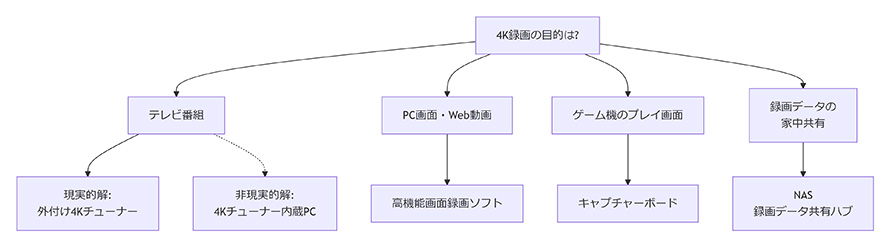
| 4K�^����@ | �^��Ώ� | �R�X�g | �Ώۃ��[�U�[ | ��\�I�ȃ��m |
| ��ʘ^��\�t�g | PC��ʁAWeb����A�I�����C����c | �����`����~ | PC��4K�œ����^�悵������ | VideoProc Converter AI / OBS Studio |
| �O�t��4K�`���[�i�[ | �n��g/BS/CS 4K���� | ��8,000�~�` | 4K�������m���ɘ^�悵������ | I-O DATA�uHVT-4KBC�v�V���[�Y |
| �L���v�`���[�{�[�h | �Q�[���@�A��PC��HDMI�o�� | ��1���~�`4���~ | 4K�Q�[���v���C��^��E�z�M�������Q�[�}�[ | AverMedia�uLive Gamer 4K 2.1�v / Elgato �u4K Pro�v |
| NAS�i�l�b�g���[�NHDD�j | �^�悵���ԑg�f�[�^�̋��L�ƕۑ� | �@��ɂ�蕝�L�� | �^�惉�C�u�������ƒ��Ŋy���݂����Ƒ� | I-O DATA�uRECBOX�v�V���[�Y |
| 4K�`���[�i�[����PC | �n��g/BS/CS 4K���� | �قڎs�ꂩ����� | ���݂͔��I | �x�m�ʂȂǂ̋����f���̂� |
�ł́A��L��4K�^����@�̏ڍ������Ă����܂��傤�B
4K�^����@�@�A���@�\��ʘ^��\�t�g�iPC��̂�����R���e���c���L�^�j
PC��ʏ�ōĐ�����铮��⑀���^�悷��\�t�g�E�F�A�ł��BOBS Studio�̂悤�Ȗ����\�t�g����AAI�@�\�������L���\�t�g�uVideoProc Converter AI�v�܂őI����������܂��B
- ���݂̎���ƑI�藝�R�F
- AI�Z�p�̐i�����������̈�ł��B�Ⴆ�AAI��p���ē���̉𑜓x��4K�܂ŃA�b�v�X�P�[�����O������A�m�C�Y�������u������s���uVideoProc Converter AI�v�̂悤�Ȑ��\�t�g���o�ꂵ�Ă���A�^���̉掿��̉\�����傫���L�����Ă��܂��B
- ���肵��4K�^��ɂ́A������x��PC���\�iCPU�AGPU�A�������j���K�v�ł��B�^�掞�͑��̕s�v�ȃA�v�����I������ȂǁA���\�[�X���m�ۂ��܂��傤�B
- ���ӓ_
- DRM�i���쌠�ی�j�ɂ͑Ή����Ă��܂���BNetflix��Amazon Prime Video�Ȃǂ̗L���z�M�T�[�r�X��^�悷��ƁA�ی�ɂ���ʂ͐^�����ɂȂ�܂��B����͋Z�p�I�Ȑ����ł���Ɠ����ɁA�T�[�r�X�̗��p�K��ᔽ�ƂȂ�܂��B
- << ��ʘ^��ł��Ȃ������^�悷����@�I��ʘ^��̋֎~���������Ę^�悵�悤�IPC�EiPhone >>
VideoProc Converter AI��4K�掿�ʼn�ʘ^����s�����߂̑���菇
STEP.1�@VideoProc Converter AI���N��������A���C����ʂ̏㕔���j���[����u�^��v��I�����܂��B
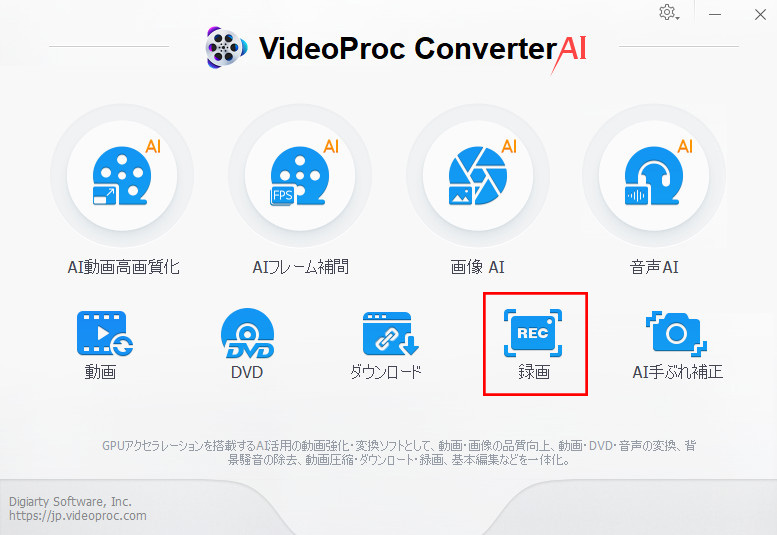
STEP.2�@�^���ʂ̉E�㕔�ɂ���ݒ�A�C�R���i���Ԃ̃}�[�N�j���N���b�N���āA�ڍאݒ���J���܂��B
- » �掿�ݒ�F�o�͌`�����uMP4�v�܂��́uMOV�v�ɐݒ肵�A�掿���u���i���v�ɒ������܂��B
- » �t���[�����[�g�iFPS�j�F���炩�������߂�ꍇ�́A60fps�Ȃǂ�I�����܂��B
- » �G���R�[�_�F���g����PC�̃O���t�B�b�N�J�[�h�iGPU�j�ɉ����āu�n�[�h�E�F�A�G���R�[�_�v�iIntel Quick Sync�ANVIDIA NVENC�AAMD AMF�Ȃǁj��I������ƁA�������ׂ��y������A4K�^�悪���X���[�Y�ɂȂ�܂��B
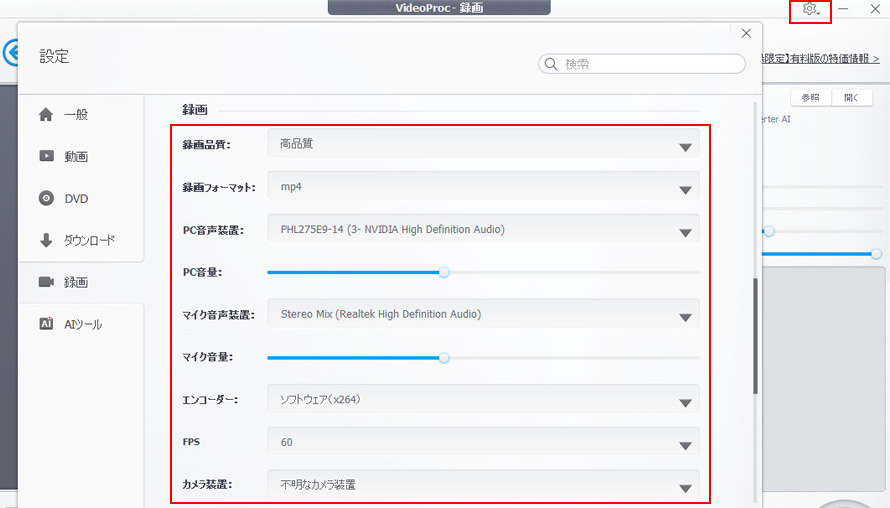
STEP.3�@��ʂ̘^��͈͂����߂܂��B��ʑS�̂�^�悷��ꍇ�́u�t���X�N���[���v���A����̃E�B���h�E��̈悾����^�悷��ꍇ�́u�N���b�v�v��I�����A��ʏ�̐��F�̘g���h���b�O���Ĕ͈͂����܂��B
STEP.4�@���ׂĂ̐ݒ肪����������A��ʉE���̑傫�ȁuREC�v�{�^�����N���b�N���܂��B3�b�̃J�E���g�_�E�����4K�^�悪�J�n����܂��B
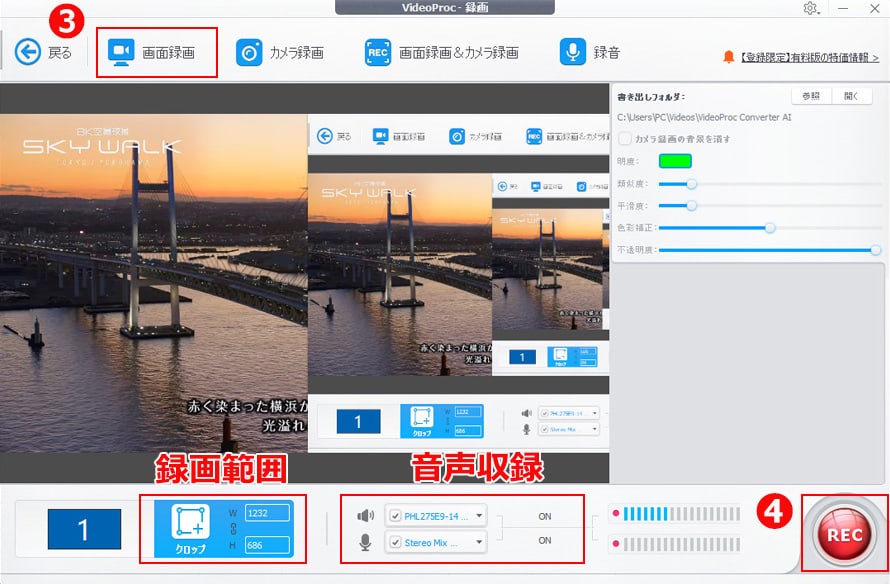
STEP.5�@�^����I������Ƃ��́A�L�[�{�[�h�ŁuCtrl�v+�uShift�v+�uAlt�v+�uR�v���������A�\�t�g�̉�ʂɖ߂�A�uSTOP�v�{�^�����N���b�N���܂��B�^�悳�ꂽ4K����́A���O�ɐݒ肵���o�͐�t�H���_�ɕۑ�����܂��B
4K�^����@�A�A�O�t��4K�`���[�i�[�i��R�X�g�Łu������e���r�v��4K�^��Ή��Ɂj

������4K�e���r��PC���j�^�[�ɐڑ����ABS/CS 4K�����������E�^��\�ɂ���P�̂̃`���[�i�[�ł��B��p���R�[�_�[���������ɓ����ł��܂��B
- ���݂̎���ƑI�藝�R�F
- �s��͐��n���ɓ���A����I�ȐV���i�͏��Ȃ��A���N�O�̃��f�����嗬�ł��B
- �������A�p�i�\�j�b�N�uDIGA�v��V���[�v�uAQUOS 4K���R�[�_�[�v�Ƃ����������u���^���R�[�_�[�́A2025�N9���̎��������L���O�ł���ʂ��ێ����Ă���A�����^��Ƃ������v���̂��͈̂ˑR�Ƃ��č��������Ƃ��킩��܂��B
- �O�t���`���[�i�[�́A���̌����ȃj�[�Y�ɉ�����R�X�g�p�t�H�[�}���X�ɗD�ꂽ�I�����ł��B
- ���ӓ_
- ��O�����iDTCP+�j�ɑΉ����Ă��Ă��A4K�掿�̂܂܃X�}�z�ɃX�g���[�~���O�ł��鐻�i�͋H�ŁA������HD�掿�ȉ��ɕϊ�����܂��B
4K�^����@�B�A�L���v�`���[�{�[�h�i�Q�[�}�[�E�N���G�C�^�[�̕K���i�j

PS5��Xbox Series X�Ȃǂ̃Q�[���@���o�͂���HDMI�f�����A�x���Ȃ�PC�Ɏ�荞��Ř^�悷�邽�߂̐��@�ނł��B
- ���݂̎���ƑI�藝�R�F
- �Z�p�i�����ł�����������̈�ŁAHDMI 2.1�ɑΉ����A4K/120Hz��VRR�i�σ��t���b�V�����[�g�j�̐M�����u�p�X�X���[�v�ł��郂�f�����o�ꂵ�Ă��܂��B
- ����ɂ��A�Q�[���@�̍����\�𑶕��Ɉ����o������ԂŁA�v���C��ʂ�^��ł��܂��B
- ���ӓ_
- HDCP�i���쌠�ی�j�ɂ͑Ή����Ă��܂���B�Q�[���@��Blu-ray Disc�⓮��z�M�A�v�����Đ�����ۂ́A�^�悪�u���b�N����܂��B
4K�^����@�C�ANAS�i�^��ԑg�p�l�b�g���[�NHDD�A�^��f�[�^���ƒ��ŋ��L����u�n�u�v�j

NAS�P�̂ł͘^��ł��܂��A���R�[�_�[�Ř^�悵���ԑg���l�b�g���[�N�o�R�ŕۑ��E�Ǘ����A�ƒ��̗l�X�ȃf�o�C�X�Ŏ����ł���悤�ɂ���u�n�u�v�Ƃ��ċ@�\���܂��B
- ���݂̎���ƑI�藝�R�F
- �Ƒ��Ř^��ԑg�����L�������Ƃ����j�[�Y�ɍœK�����ꂽ�uRECBOX�v�V���[�Y�̂悤�Ȑ��i������܂��B
- ���R�[�_�[�{�̂�HDD�e�ʕs������������A���ʓI�ȃX�g���[�W�g����i�ł��B
- ���ӓ_
- Sony�́unasne�v�V���[�Y�́A2025�N���݂�BS/CS 4K�����ɂ͑Ή����Ă��Ȃ����߁A���ӂ��K�v�ł��B
4K�^����@�D�A4K�`���[�i�[����PC�i���݁A�قڑI��������O���j

PC�{�̂�BS/CS 4K��������M�E�^�悷��`���[�i�[����������Ă��郂�f���ł����B
- ���݂̎���ƑI�藝�R�F
- 2018�N���Ɉꕔ���[�J�[���甭������܂������A���݁A��胁�[�J�[���̖����p4K�`���[�i�[����PC�͎s�ꂩ��قڎp�������܂����BBTO�i���Y�j���f���ŃI�v�V�����Ƃ��đ��݂���\�����[���ł͂���܂��A��ʓI�ȃ��[�U�[���ǂ����߂錻���I�ȑI�����ł͂���܂���B
- ���݁APC��4K������^�悵�����ꍇ�́A�A�́u�O�t��4K�`���[�i�[�v��PC��USB�ڑ�������@���B��̌������ł��B
- ���̑I�����ɂ�����邱�Ƃ͐����ł����A�L�����Łu���ɂ̃c�[���v�Ƃ��ďЉ��͕̂s�K�ł��邽�߁A�����Ŗ��m�ɒ��ӂ𑣂��܂��B
4K�^�悵��������ō��̏�ԂŊy���ށF���掿�Đ��p
��������4K�Ř^�悵�Ă��A�Đ����������Ă��Ȃ���A���̉f������100%�y���ނ��Ƃ͂ł��܂���B4K�{���̈��|�I�ȃf�B�e�[���ƐF�ʂ������o���A�u�^�ɖ����ł��鎋���̌��v �邽�߂ɂ́A�^���́u�ǂ��Đ����邩�v�����ɏd�v�ł��B
4K�Đ��Łu���s���Ȃ��v���߂ɁA����3�_���m�F���܂��傤�B
�@ �Đ��\�t�g�̑I��
- 5KPlayer�F���@�\�ő����̃R�[�f�b�N��W�����ڂ��閳���\�t�g�̒�Ԃł��B4K/HDR�Đ��ɂ��L���Ή����Ă��܂��B
- �L���\�t�g�F��荂�i���ȉ掿������A�u���[���C�f�B�X�N�̍Đ��ȂǁA�lj��@�\�����߂�ꍇ�͗L���\�t�g���I�����ł��B
�A �Đ����̍œK��
- �n�[�h�E�F�A�F4K�Ή��̃O���t�B�b�N�J�[�h��HDR�\���Ή��̃��j�^�[���K�{�ł��B�ڑ��ɂ�HDMI 2.0�ȏ�܂���DisplayPort�̃P�[�u�����g�p���܂��傤�B
- �\�t�g�E�F�A�F�O���t�B�b�N�h���C�o�͏�ɍŐV�łɍX�V���A�Đ��\�t�g�̐ݒ�Łu�n�[�h�E�F�A�A�N�Z�����[�V�����v��L���ɂ���ƁA�Đ������X���[�Y�ɂȂ�܂��B
�B �y���ځzAI�œ�����u4K���v����Z�p
�ߋ��ɎB�e����HD�掿�̓����A�掿�������f�ނ��AAI�Z�p�ō��𑜓x���i�A�b�v�X�P�[�����O�j�����@����ʉ����Ă��Ă��܂��B
�uVideoProc Converter AI�v �̂悤�Ȑ��\�t�g�́AAI���f����p���ē���̉𑜓x��4K�܂ň����グ�A�m�C�Y�������u������s�����Ƃ��ł��܂��B
���̋Z�p�́A�Â��z�[���r�f�I�̏C����A�z�M�p�ɒ�𑜓x�Ř^�悵���f�ނ̉掿����ȂǂɗL���ł��B
���̑��̍��掿���c�[���ɂ��ẮA�֘A�L�������Q�Ƃ��������B
�܂Ƃ߁F���Ȃ��ɍœK��4K�^�惉�C�t���n�߂邽�߂�
���݁A4K�^��̊��͑��l�����A���[�U�[�̖ړI�ɉ������œK�ȑI��������܂ňȏ�ɏd�v�ɂȂ�܂����B�{�L���ʼn�������e�c�[���́A�p�r���d�����邱�ƂȂ��A�g�ݍ��킹�邱�Ƃł���ɉ��K�Ȋ����\�z�ł��܂��B
- »�@PC��ʂ�Web�����^��E���掿�������� �� ���@�\��ʘ^��\�t�g�iVideoProc Converter AI�Ȃǁj
- »�@4K������^�悵���� �� �O�t��4K�`���[�i�[
- »�@�Q�[���v���C�����掿�Ř^�悵���� �� �L���v�`���[�{�[�h
- »�@�^�悵�����惉�C�u�������ƒ��ŋ��L������ �� NAS�iRECBOX �Ȃǁj
�����̑I���́A�������̎Z�������BS 4K�����̌��� ��A�i���𑱂���PC��AI�\�t�g�E�F�A�̋Z�p �܂�����ŁA��������l�̂��铊���ƂȂ�ł��傤�B������ɘ^�悵�������A�Ƃ������Ȃ����g�̖ړI�m�ɂ��邱�Ƃ��A�œK�ȓ����I�ԑ����ł��B

���̋L�����������l�F�R��X�Y�L
�{�y�[�W�̓��e�Ɋւ��āA���ӌ����������܂�����A���C�y�����₢���킹���������B
- ���[���A�h���X�����J����邱�Ƃ͂���܂���B * ���t���Ă��闓�͕K�{���ڂł��B

